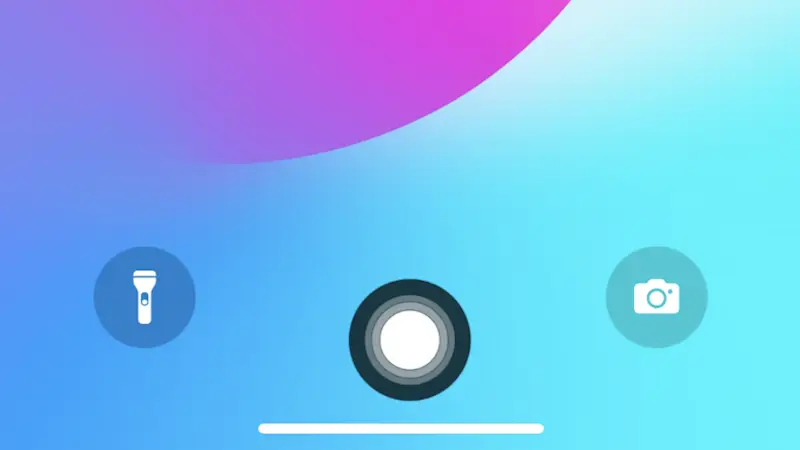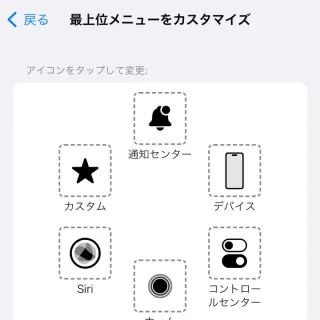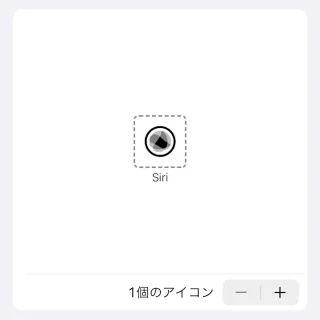iPhoneに搭載されている[AssistiveTouch]は様々な用途に使うことができますが、それらを非表示にして【ホーム】だけにすることができるので、ホームボタンの無い機種でもホームボタンのように使うことができます。
AssistiveTouchの機能
もともとAssistiveTouchは[ホームボタン]の代わりをする機能を有していますが、他にも様々な機能があるため人によっては使いにくいと思うかもしれません。
ただ、AssistiveTouchはユーザーが好みにカスタマイズすることができるようになっており、ホームボタン以外の機能をオフにすれば「ホームボタンの代わり」のみにすることもできます。
もちろん、iPhone SEなどに搭載されているホームボタンと同じ挙動をするわけでは無く、「タップしてホーム画面を表示する」「ダブルタップしてアプリスイッチャーを表示する」と言ったぐらいしかできませんが、「ホームボタンが無いのに慣れない」と言う場合に配置してみると良いでしょう。
「ホーム」のみにするやり方
- 設定の[アクセシビリティ]>[タッチ]>[AssistiveTouch]より【AssistiveTouch】をオンにします。
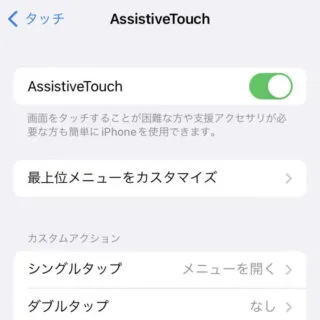
- AssistiveTouchより【最上位メニューをカスタマイズ】をタップします。
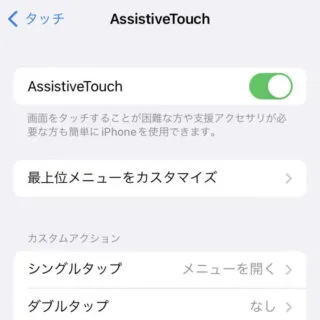
- 最上位メニューをカスタマイズの[6個のアイコン]より【-】をタップして[1個のアイコン]にします。
デフォルトでは[6個のアイコン]ですが、事前に変更している場合はこの限りではありません。
- 最上位メニューをカスタマイズより残った【アイコン】をタップします。
デフォルトでは【Siri】が残っているはずですが、事前に変更している場合はこの限りではありません。
- 一覧より[ホーム]を選択し【完了】をタップします。
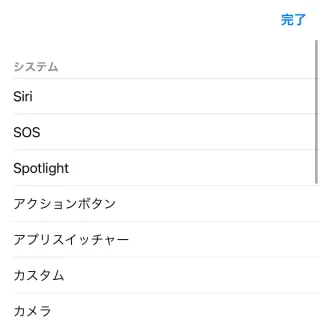
「ホーム」のみにするやり方は以上です。
この[□]や[○]のボタンは、上下左右の端であれば自由に配置することができるので、冒頭の画像のように画面下の中央に配置すればiPhone SEのように使うことができます。